Krótki zarys
Postępuj zgodnie z krokami logowania routera SiteCom opisanych w tym artykule, jeśli chcesz się zalogować i skonfigurować router . Zmiana domyślnych szczegółów logowania routera, a także domyślnej nazwy sieci i hasła bezprzewodowego to pierwsze rzeczy, które musisz zrobić, aby skonfigurować i chronić swoją sieć.
Kroki logowania routera SiteCom
Krok 1: Podłącz do swojej sieci
Kiedy chcesz zalogować się do routera SiteCom, musisz podłączyć urządzenie (smartfon, tablet lub komputer) do sieci domowej. Możesz to zrobić za pomocą połączenia bezprzewodowego lub za pomocą kabla Ethernet.
Nie ma znaczenia, w którą stronę to zrobisz. Pamiętaj jednak, że istnieją szanse, że zostaniesz wylogowany ze strony administratora routera podczas zapisywania wprowadzonych zmian, jeśli jesteś podłączony przez Wi-Fi.
Krok 2: Uruchom przeglądarkę
Uruchom przeglądarkę, której najczęściej używasz.
Na pasku adresu przeglądarki możesz wpisać domyślny IP routera SiteCom - 192.168.0.1. W zależności od modelu routera możesz również użyć http: //sitecom.router/. Dotyczy to WLR-1100, WLR-2100, WLR-3100, WLR-4100, WLR-5100.
Po naciśnięciu Enter na klawiaturze zostaniesz poproszony o wprowadzenie domyślnej nazwy użytkownika SiteCom.
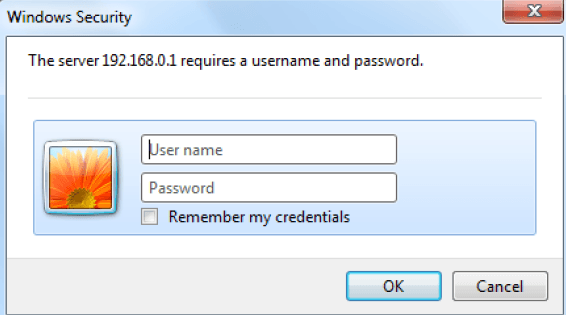
Krok 3: Wprowadź domyślne szczegóły logowania SITECOM
Domyślna nazwa użytkownika i hasło routera SiteCom to:
- Administrator nazwy użytkownika
- Administrator hasła lub sprawdź naklejkę na dole routera.
* Wpisz szczegóły logowania w literach
Podstawowa konfiguracja routera SiteCom
Podobnie jak routery wyprodukowane przez inne firmy, wszystkie routery SiteCom są wyposażone w domyślny router, nazwa użytkownika i hasło. Mają także domyślną nazwę sieci i hasło bezprzewodowe. Jednak pozostawienie wszystkiego w ustawieniach domyślnych jest czymś, czego powinieneś unikać, jeśli chcesz zabezpieczyć router i sieć.
Jak już wspomnieliśmy, najpierw musisz zrobić kilka rzeczy. Więc zacznijmy!
Zmień domyślne hasło routera SiteCom
Zalecane jest wymiana domyślnego hasła do routera SiteCom.
Po prostu wykonaj kilka następnych kroków:
Przede wszystkim zaloguj się do routera SiteCom, jak opisano powyżej.
- Kliknij link narzędzi w górnym menu.
- Następnie kliknij hasło w menu wtórnym.
- Teraz wpisz stare (bieżące) hasło. Umożliwi to zmianę hasła.
- Wpisz nowe hasło do nowego hasła
- Wpisz ponownie w hasło potwierdzają, że jest to ważne dla celów weryfikacji.
- Kliknij Zastosuj , aby zapisać zmiany.
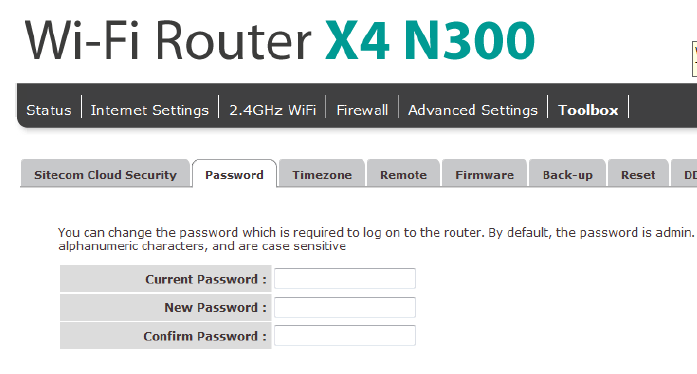
Zmień nazwę sieci SiteCom i hasło bezprzewodowe
Opuszczenie bezprzewodowego połączenia internetowego jest ogromnym błędem. Jak powiedzieliśmy wcześniej, jeśli musisz zalogować się do routera, musisz najpierw połączyć się z siecią. Posiadanie otwartego połączenia bezprzewodowego pozwoli każdemu uzyskać dostęp do ustawień routera.
Dlatego musimy chronić naszą sieć za pomocą unikalnej nazwy sieci i silnym hasłem bezprzewodowym.
Zobaczmy, co musimy teraz zrobić.
- Kliknij kartę bezpieczeństwa w menu wtórnym.
- Wybierz swój SSID z listy rozwijanej wyboru SSID .
- Ustaw essid transmisji , aby włączyć
- Ustaw WMM , aby włączyć
- W przypadku szyfrowania wybierz WPA WPA Wstępnie podziałowe klucz .
- Dla typu WPA Wybierz WPA2 (AES)
- W wstępnym typie klucza wybierz PassPhrazę .
- Wprowadź swoje nowe hasło w klawiszu wstępnym
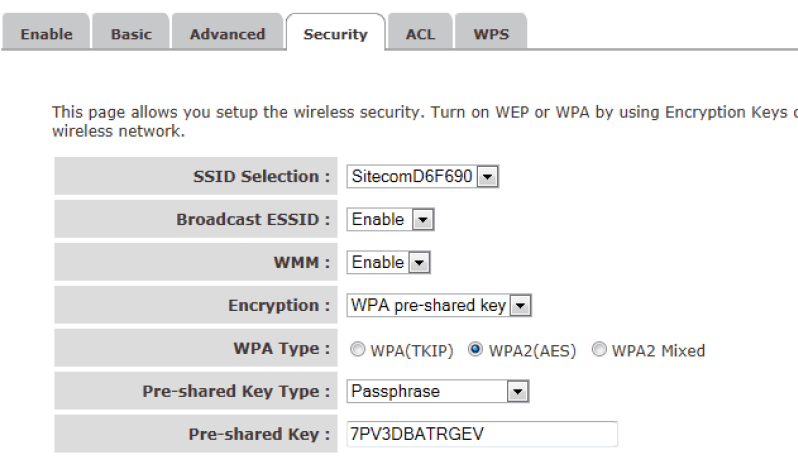
WAŻNE: Pamiętaj, aby utworzyć silne hasło bezprzewodowe. Łączenie małych i kapitałowych liter z liczbami i znakami specjalnymi jest najlepszym sposobem na stworzenie silnego hasła.
Ostateczne słowa
Jak widać, łatwo jest zalogować się do routera SiteCom i chronić swoją sieć. Po uzyskaniu dostępu do strony ustawień administratora możesz wykonać dodatkowe etapy bezpieczeństwa sieci, takie jak filtrowanie adresów MAC, włączając zaporę ogniową i tak dalej.
Nie bój się wprowadzać niezbędnych zmian. Po prostu rób notatki na temat zmian, które wprowadzasz na wypadek, gdybyś musiał przywrócić zmiany HE z jakiegoś powodu.
